In TimelyLa solución de gestión de lugares de calendario espacial permite a los usuarios ver y reservar espacios disponibles. Por defecto, el “Añadir evento” El botón puede aparecer en este calendario, lo que permite enviar eventos directamente desde la interfaz pública. Si prefiere simplificar o controlar cómo los usuarios envían eventos, tiene la opción de ocultar el botón “Agregar evento” Desde la vista del espacio. Esto puede ayudarte a guiar a los usuarios a través de un proceso de reserva más personalizado o a mostrar el botón en una ubicación diferente de tu sitio web.
1. ¿Qué es el botón “Agregar evento” y el botón Ocultar “Agregar evento” para las funciones de Vistas espaciales?
la “Añadir evento” El botón permite a los usuarios externos crear eventos y reservar espacios desde la vista de su espacio. Aparece en la interfaz pública de la vista de su espacio cuando... Eventos Comunitarios El módulo está habilitado y el Habilitar la reserva de espacio en el formulario de envío de eventos La opción está configurada.
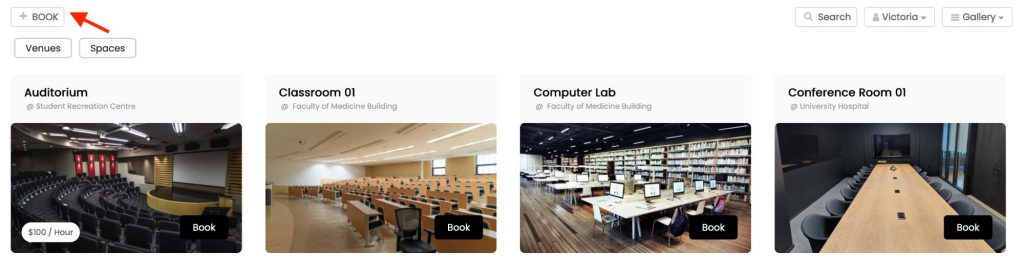
Al ocultar el botón "Añadir evento" en las vistas de espacios, se eliminará la opción de reservar espacios desde la vista de espacios. Al activar esta opción, puede personalizar la apariencia y la funcionalidad de su calendario según sus preferencias y necesidades.
2. Beneficios de ocultar el botón "Agregar evento"
Personalizar la visibilidad del botón Agregar evento ofrece varios beneficios, entre ellos:
- Flujo de envío guiado: Redirecciona a los usuarios a una página de envío dedicada con instrucciones claras, mejorando la precisión y la consistencia del formulario.
- Gestión de accesos controlados y reservas: Limite dónde los usuarios pueden enviar solicitudes de eventos, lo que le ayudará a administrar las reservas de manera más eficiente y evitar envíos no deseados.
- Atención del usuario enfocada: Simplifique la interfaz para mantener a los usuarios concentrados en las acciones previstas, ya sea ver la disponibilidad o enviar a través de los canales adecuados.
- Interfaz ordenada para una mejor experiencia de usuario: Oculte el botón Agregar evento de las vistas del calendario cuando no sea necesario para crear una lista de eventos más limpia, intuitiva y fácil de navegar.
3. Cómo ocultar el botón "Agregar evento" de la barra de herramientas de la vista espacial
Siga estos sencillos pasos para ocultar el botón "Agregar evento" de su Timely vista espacial:
- Inicie sesión en su Timely Afiliados.
- En el menú de la izquierda, vaya a Eventos de la comunidad y luego presione Configuración.
- En el menú Configuración, vaya a Espacios.
- Localice y haga clic en la opción “Ocultar botón de agregar evento para vistas de espacios”.
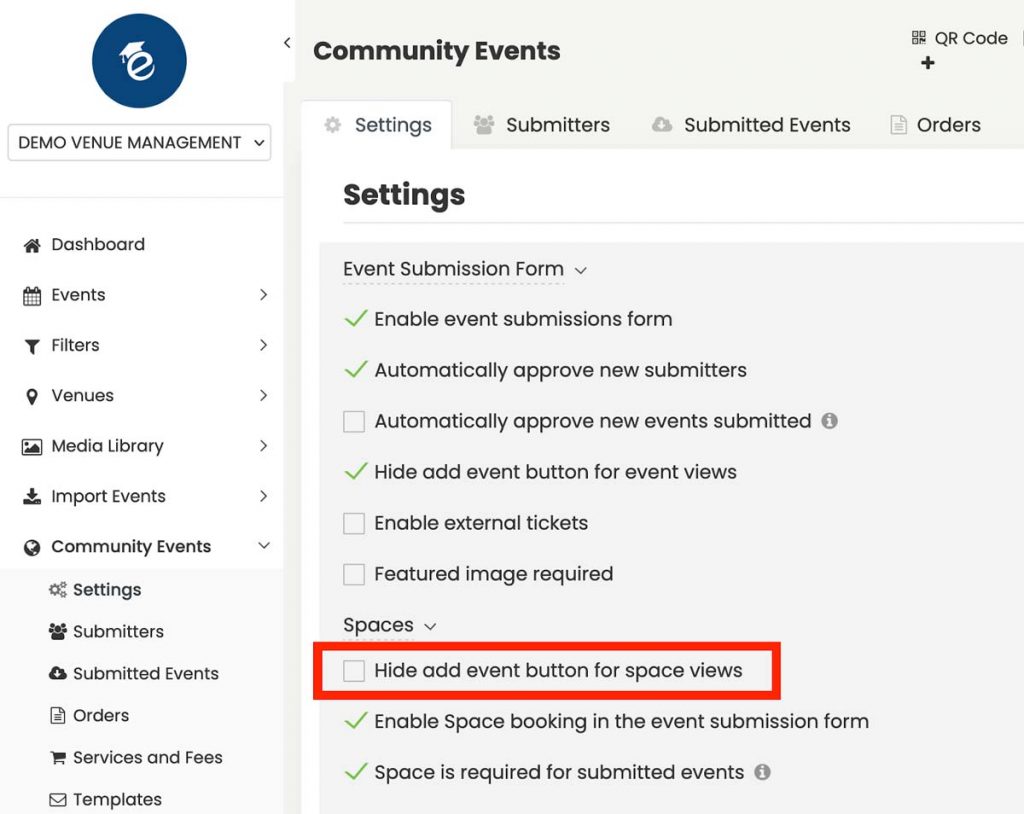
- Una vez que haya habilitado la configuración, asegúrese de guardar los cambios para aplicarlos a su calendario.
4. Ocultar el botón “Agregar evento” de la barra de herramientas de la vista del calendario de eventos
Siga estos sencillos pasos para ocultar el botón “Agregar evento” en su Timely Calendario de eventos integrado:
- Inicie sesión en su Timely Afiliados.
- En el menú de la izquierda, vaya a Eventos de la comunidad y luego presione Configuración.
- En el menú Configuración, localice y marque la opción para Ocultar el evento Agregar Botón para vistas de eventos.
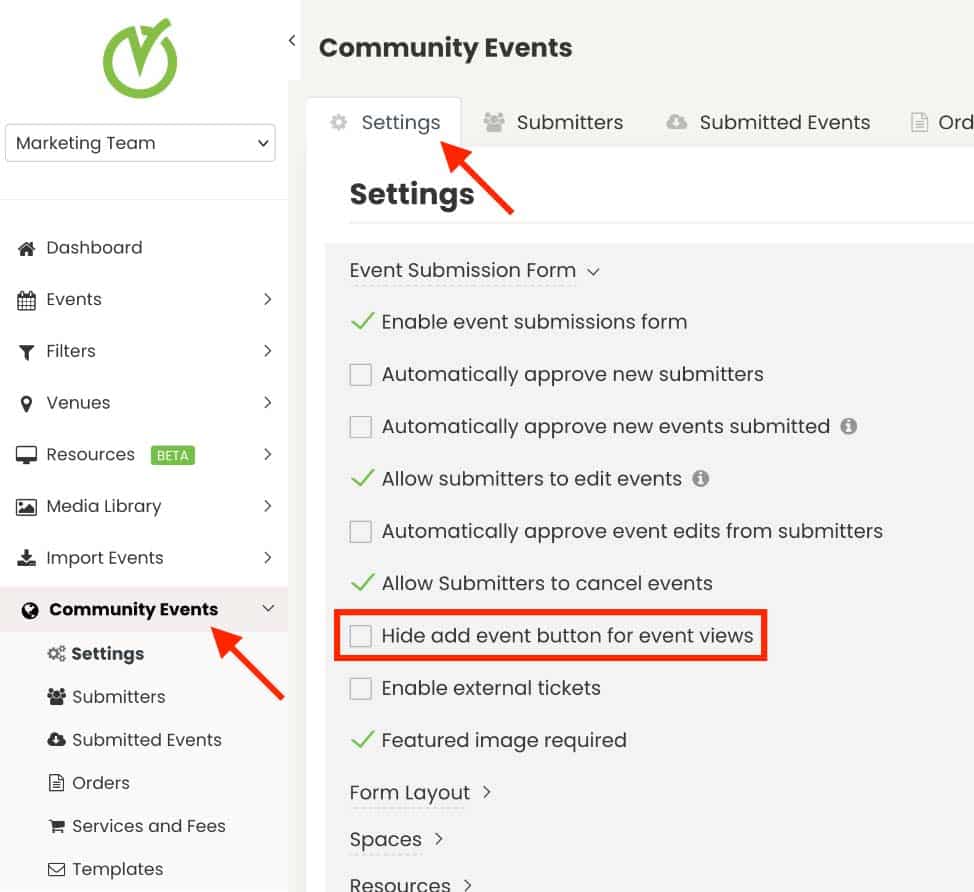
- Una vez que haya habilitado la configuración, asegúrese de guardar los cambios para aplicarlos a su calendario.
5. Cómo mostrar el botón "Agregar evento" en un área diferente de su sitio web
Para colocar el “Añadir evento” botón en un área diferente de su sitio web, siga estos sencillos pasos:
- Inicie sesión en su Timely Afiliados.
- En el menú de la izquierda, vaya a Configuración Y elige la Código de inserción .
- En la sección "Tipo" menú desplegable, elija Botón "Agregar evento".
- Haga clic en Copiar fragmento para copiar el código de inserción.
- Pegue el código en la ubicación deseada en su sitio web.
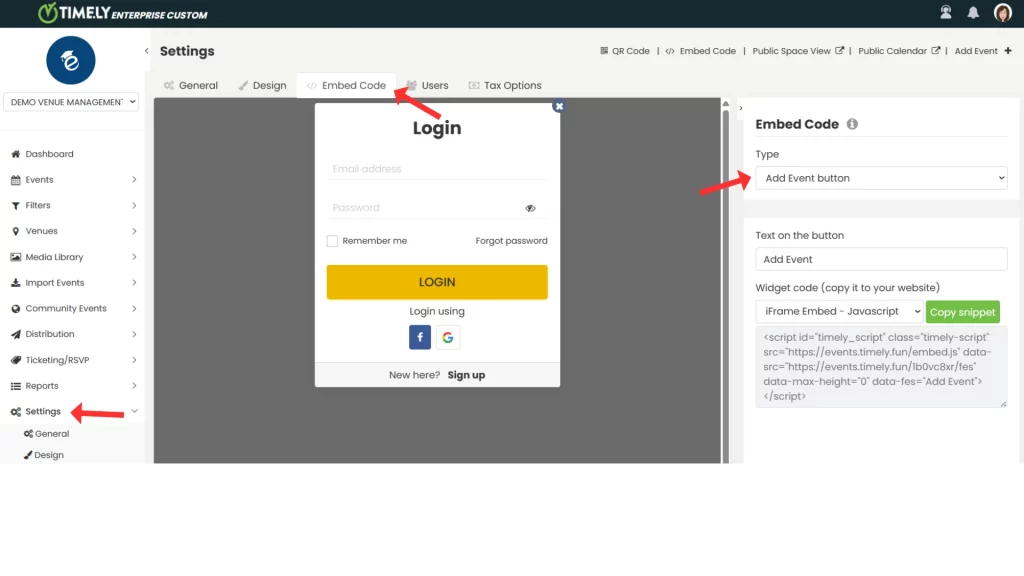
Ahora puede dirigir a los usuarios para reservar espacios desde una página personalizada, lo que le permitirá proporcionar contexto o instrucciones adicionales.
Siguiendo estos pasos, podrás personalizar fácilmente tu Timely Vista del espacio que se adapta a las necesidades y preferencias de su organización. Optimice la gestión de eventos y espacios y cree una interfaz de calendario más elegante hoy mismo.
¿Necesita ayuda adicional?
Para obtener más orientación y asistencia, visite nuestro Centro de AyudaAdemás, si tiene alguna consulta o necesita ayuda, no dude en ponerse en contacto con nuestro equipo de atención al cliente abriendo un ticket de soporte desde su Timely tablero de cuenta.
Además, en caso de que necesite ayuda adicional para implementar y utilizar Timely sistema de gestion de locales, estamos encantados de ayudar. Explora todos los servicios profesionales Ofrecemos, y ponte en contacto con nosotros ¡hoy!